Di era digital yang serba cepat, efisiensi dalam mengelola dokumen menjadi kunci utama. Microsoft Word, sebagai salah satu alat pengolah kata paling populer, terus berkembang untuk menawarkan fitur-fitur yang memudahkan penggunanya. Salah satu kebutuhan umum yang sering muncul adalah bagaimana mengoptimalkan ruang halaman, terutama ketika kita dihadapkan pada materi yang cukup banyak namun ingin disajikan dalam format yang ringkas. Artikel ini akan membahas secara mendalam bagaimana cara mengubah dua lembar dokumen Word menjadi satu halaman dengan tetap menjaga kerapian dan keterbacaan.
Proses ini mungkin terdengar sederhana, namun memerlukan pemahaman tentang beberapa elemen penting dalam pengaturan tata letak dokumen. Kita akan mengupas tuntas setiap langkah, mulai dari penyesuaian margin, ukuran font, spasi antar baris, hingga penggunaan fitur-fitur canggih seperti kolom dan gaya paragraf. Dengan mengikuti panduan ini, Anda tidak hanya akan menghemat kertas, tetapi juga mampu menyajikan informasi secara lebih padat tanpa mengorbankan kualitas visual.
I. Memahami Kebutuhan Pengurangan Halaman
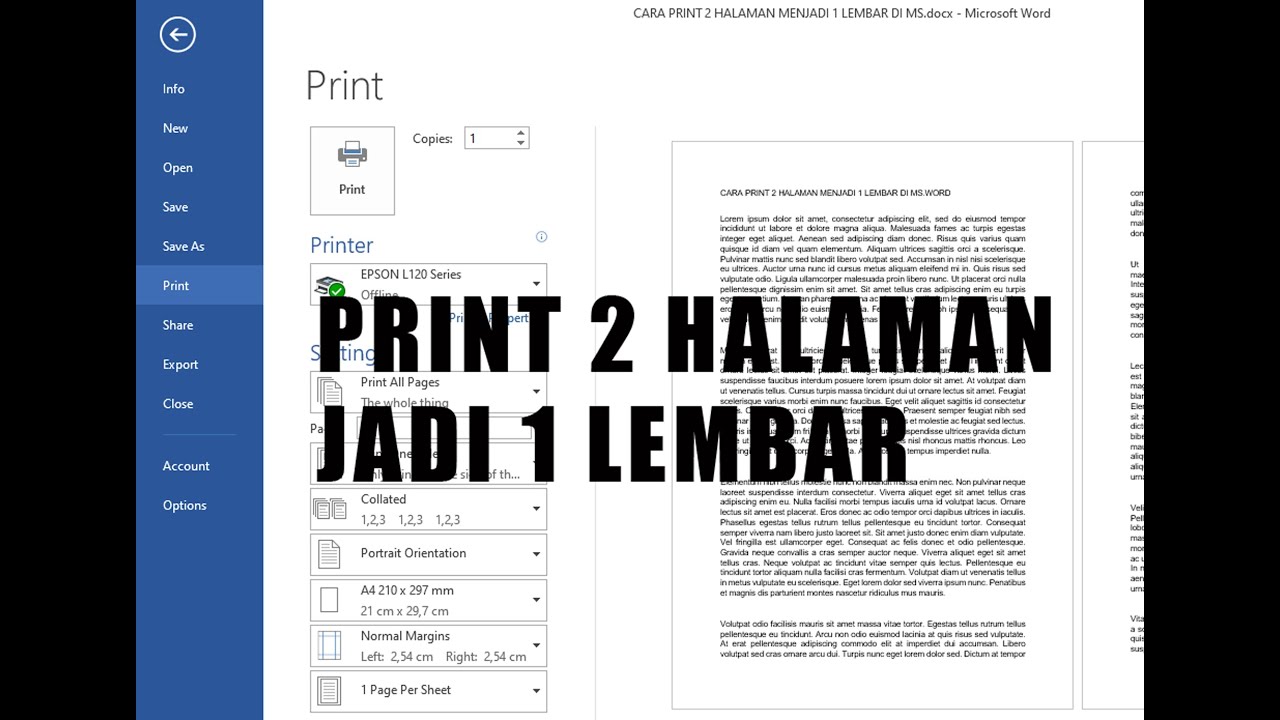
Sebelum kita melangkah ke teknis, penting untuk memahami mengapa kebutuhan untuk mengurangi jumlah halaman muncul. Beberapa skenario umum meliputi:
- Penyusunan Laporan Singkat: Ketika laporan harus disampaikan dalam format yang ringkas, misalnya satu atau dua halaman saja.
- Membuat Brosur atau Flyer: Desain dokumen promosi seringkali membutuhkan penyesuaian agar semua informasi muat dalam area terbatas.
- Mencetak Materi Pelatihan: Agar mudah dibawa dan dibaca, materi pelatihan seringkali dikompresi.
- Efisiensi Penggunaan Kertas: Dalam konteks lingkungan, menghemat penggunaan kertas adalah langkah yang bijak.
- Persiapan Presentasi: Kadang-kadang, materi presentasi perlu dicetak dalam format ringkas untuk dibagikan kepada audiens.
Memahami tujuan Anda akan membantu menentukan seberapa agresif penyesuaian yang perlu dilakukan dan elemen mana yang paling fleksibel untuk diubah.
II. Fondasi Pengaturan Tata Letak: Margin dan Ukuran Kertas
Langkah pertama dalam menghemat ruang adalah dengan meninjau dan menyesuaikan margin serta ukuran kertas.
A. Penyesuaian Margin
Margin adalah area kosong di sekitar tepi halaman. Mengurangi margin secara efektif akan memberikan lebih banyak ruang untuk teks.
-
Akses Pengaturan Margin:
- Buka dokumen Word Anda.
- Pergi ke tab Layout (atau Page Layout di versi Word yang lebih lama).
- Klik pada grup Page Setup dan pilih Margins.
-
Pilihan Margin:
- Normal: Margin atas, bawah, kiri, dan kanan biasanya 2.54 cm (1 inci).
- Narrow: Mengurangi margin menjadi sekitar 1.27 cm (0.5 inci). Ini adalah pilihan yang baik untuk menghemat ruang tanpa membuat dokumen terlihat terlalu padat.
- Moderate: Margin yang sedikit lebih kecil dari Normal.
- Custom Margins: Anda dapat memilih untuk mengatur setiap margin secara individual. Untuk menghemat ruang maksimal, Anda bisa mencoba nilai seperti 1 cm atau bahkan kurang, namun hati-hati agar teks tidak terlalu dekat dengan tepi halaman.
-
Pertimbangan:
- Saat mengurangi margin, pastikan teks tidak terlalu "mepet" ke tepi. Ini penting untuk keterbacaan dan estetika.
- Jika dokumen akan dijilid, sisakan ruang tambahan di sisi kiri (gutter margin) agar teks tidak tertutup oleh penjilidan.
B. Ukuran Kertas
Meskipun mungkin terlihat jelas, memastikan Anda menggunakan ukuran kertas yang tepat adalah langkah awal yang krusial. Di banyak negara, ukuran standar adalah Letter (8.5 x 11 inci) atau A4 (21 x 29.7 cm). Mengubah ukuran kertas biasanya tidak menjadi solusi utama untuk mengurangi dua lembar menjadi satu, kecuali jika Anda memiliki alasan spesifik.
- Akses Pengaturan Ukuran Kertas:
- Pergi ke tab Layout.
- Klik pada grup Page Setup dan pilih Size.
- Pilih ukuran kertas yang diinginkan.
III. Mengatur Konten Teks: Font dan Spasi
Setelah margin diatur, fokus beralih ke bagaimana teks itu sendiri disajikan. Ukuran font dan spasi antar baris memiliki dampak besar pada ruang yang ditempati teks.
A. Ukuran Font
Ukuran font yang lebih kecil secara langsung mengurangi jumlah ruang yang dibutuhkan oleh teks.
-
Pemilihan Ukuran Font:
- Ukuran font standar untuk badan teks biasanya antara 10-12 poin.
- Untuk menghemat ruang, Anda bisa mencoba menurunkan ukuran font menjadi 9 atau bahkan 8 poin. Namun, perlu diingat bahwa ukuran yang terlalu kecil dapat menyulitkan pembacaan, terutama untuk dokumen yang akan dibaca dalam waktu lama.
- Pertimbangkan audiens Anda. Jika dokumen ini untuk audiens yang lebih muda atau memiliki penglihatan yang baik, ukuran font yang lebih kecil mungkin dapat diterima.
-
Konsistensi:
- Penting untuk menjaga konsistensi ukuran font di seluruh dokumen, kecuali untuk judul atau sub-judul yang memang dirancang untuk menonjol.
- Gunakan gaya (Styles) di Word untuk memudahkan pengaturan dan konsistensi ukuran font.
B. Spasi Antar Baris (Line Spacing)
Spasi antar baris mengontrol jarak vertikal antara baris teks. Mengurangi spasi ini dapat menghemat banyak ruang.
-
Akses Pengaturan Spasi:
- Pilih teks yang ingin Anda ubah (atau tekan Ctrl+A untuk memilih semua teks).
- Pergi ke tab Home.
- Di grup Paragraph, klik ikon panah kecil di pojok kanan bawah grup untuk membuka dialog Paragraph.
- Di bagian Spacing, Anda akan menemukan opsi Line spacing.
-
Pilihan Spasi:
- Single: Spasi standar, biasanya sekitar 1.15.
- 1.5 lines: Memberikan lebih banyak ruang.
- Double: Memberikan spasi yang lebih luas.
- At Least: Menetapkan jarak minimum antar baris.
- Exactly: Menetapkan jarak tetap antar baris dalam poin. Ini adalah opsi yang paling efektif untuk menghemat ruang. Anda bisa mencoba nilai seperti 10 poin atau 11 poin, tergantung pada ukuran font yang Anda gunakan.
- Multiple: Mengalikan spasi standar. Misalnya, 0.8 akan mengurangi spasi.
-
Spasi Antar Paragraf (Spacing Before/After Paragraph):
- Selain spasi antar baris, perhatikan juga spasi sebelum dan sesudah setiap paragraf. Mengurangi atau bahkan menghapus spasi ini (mengatur menjadi 0 pt) juga dapat menghemat ruang.
- Anda dapat mengatur ini di dialog Paragraph yang sama, di bagian Spacing.
IV. Memanfaatkan Fitur Lanjutan untuk Optimalisasi Ruang
Selain penyesuaian dasar, Word menyediakan fitur-fitur yang lebih canggih untuk mengatur tata letak dan menghemat ruang.
A. Penggunaan Kolom
Mengubah tata letak dari satu kolom menjadi dua atau tiga kolom dapat secara signifikan meningkatkan jumlah informasi yang muat dalam satu halaman.
-
Akses Pengaturan Kolom:
- Pergi ke tab Layout.
- Klik pada grup Page Setup dan pilih Columns.
-
Pilihan Kolom:
- One: Tata letak standar.
- Two, Three: Membagi halaman menjadi dua atau tiga kolom.
- More Columns: Memungkinkan Anda mengatur jumlah kolom, lebar kolom, dan jarak antar kolom.
-
Pertimbangan Penggunaan Kolom:
- Keterbacaan: Tiga kolom mungkin membuat baris teks menjadi terlalu pendek dan sulit dibaca, terutama dengan ukuran font kecil. Dua kolom seringkali merupakan keseimbangan yang baik.
- Jenis Konten: Kolom sangat efektif untuk artikel berita, buletin, atau materi yang memiliki banyak sub-bagian pendek.
- Penyesuaian Manual: Anda mungkin perlu menyisipkan "column breaks" secara manual untuk memastikan teks mengalir dengan baik antar kolom.
B. Mengatur Gambar dan Objek Lainnya
Gambar, tabel, dan objek lainnya seringkali memakan banyak ruang.
-
Ukuran Gambar:
- Ubah ukuran gambar agar proporsional dengan teks. Jangan biarkan gambar terlalu besar jika tidak perlu.
- Gunakan opsi "Wrap Text" (Text Wrapping) di tab Picture Format (atau Format). Pilihan seperti "Square", "Tight", atau "Through" memungkinkan teks mengalir di sekitar gambar, menghemat ruang dibandingkan dengan opsi "In Line with Text".
-
Penempatan Tabel:
- Sesuaikan lebar kolom tabel.
- Kurangi spasi di dalam sel tabel (cell padding).
- Pertimbangkan untuk memutar tabel jika memungkinkan (meskipun ini kurang umum).
-
Menghilangkan Elemen yang Tidak Perlu:
- Tinjau kembali setiap gambar, grafik, atau tabel. Apakah semuanya benar-benar penting? Jika tidak, pertimbangkan untuk menghapusnya.
C. Penggunaan Gaya (Styles)
Menggunakan gaya paragraf dan gaya karakter di Word sangat membantu dalam mengelola format dan membuat perubahan secara konsisten.
-
Mengatur Gaya:
- Buka dialog Styles (di tab Home, grup Styles, klik panah kecil).
- Anda dapat memodifikasi gaya yang ada (misalnya, Normal, Heading 1, Heading 2) atau membuat gaya baru.
- Saat memodifikasi gaya, Anda dapat mengatur font, spasi baris, spasi paragraf, dan pengaturan tata letak lainnya.
-
Manfaat:
- Jika Anda memutuskan untuk mengubah ukuran font atau spasi di seluruh dokumen, cukup ubah gaya yang bersangkutan, dan semua teks yang menggunakan gaya tersebut akan diperbarui secara otomatis. Ini menghemat banyak waktu dan memastikan konsistensi.
V. Trik Tambahan dan Hal yang Perlu Diperhatikan
- Menghilangkan Halaman Kosong: Seringkali halaman kosong muncul di akhir dokumen. Periksa apakah ada karakter paragraf kosong (Enter) atau break halaman yang tidak perlu. Anda bisa menampilkannya dengan mengklik ikon "Show/Hide ¶" di tab Home.
- Judul dan Sub- Gunakan ukuran font yang sedikit lebih besar untuk judul dan sub-judul, namun jangan berlebihan. Pilihlah font yang mudah dibaca.
- Daftar Poin dan Penomoran: Kurangi spasi sebelum dan sesudah item daftar. Perhatikan juga spasi antar item dalam daftar.
- Kutipan: Jika ada kutipan panjang, pertimbangkan untuk mengaturnya dengan indentasi yang lebih kecil atau spasi yang sedikit berbeda dari teks utama, namun tetap ringkas.
- Preview Cetak: Selalu gunakan fitur "Print Preview" (File > Print) untuk melihat bagaimana dokumen Anda akan terlihat sebelum dicetak. Ini membantu Anda mengidentifikasi area yang masih bisa dioptimalkan.
- Uji Coba: Proses ini seringkali memerlukan beberapa kali percobaan. Jangan ragu untuk mencoba berbagai kombinasi pengaturan hingga Anda mendapatkan hasil yang memuaskan.
Kesimpulan
Mengubah dua lembar dokumen Word menjadi satu halaman adalah seni yang menggabungkan pemahaman tentang tata letak, tipografi, dan fitur-fitur pengolah kata. Dengan secara cermat menyesuaikan margin, ukuran font, spasi baris dan paragraf, serta memanfaatkan fitur seperti kolom dan gaya, Anda dapat mencapai efisiensi ruang tanpa mengorbankan kualitas dan keterbacaan. Ingatlah bahwa tujuan utamanya adalah menyajikan informasi secara efektif, jadi selalu prioritaskan kejelasan bagi pembaca Anda. Dengan latihan dan perhatian terhadap detail, Anda akan segera mahir dalam memaksimalkan setiap inci halaman dokumen Word Anda.

